Come trovare e utilizzare il codice di attivazione ExpressVPN – Plus, una guida alla risoluzione dei problemi per attivare ExpressVPN!
Per attivare le app premium di ExpressVPN, devi fornire un codice di attivazione. Quindi, parliamo di come trovare e utilizzare il tuo codice di attivazione ExpressVPN. E più tardi, risponderemo ad alcune domande correlate ma cruciali.
Innanzitutto, ecco come accedere al codice di attivazione di ExpressVPN. Ricorda che hai bisogno di un abbonamento attivo a questa VPN prima di procedere. Quindi, ecco cosa devi fare.
- Utilizzando qualsiasi browser Web, accedere al sito Web di accesso di ExpressVPN.
- Dai un’occhiata alla parte superiore della homepage di ExpressVPN, dove vedrai il menu di navigazione principale del sito web. È necessario fare clic su ‘ Il mio account.’Se stai usando uno smartphone, usa il pulsante’ hamburger ‘ nell’angolo in alto a destra e seleziona ‘Il mio account.’Dopo pochi istanti, si aprirà una nuova pagina, chiedendo la tua email e la password.
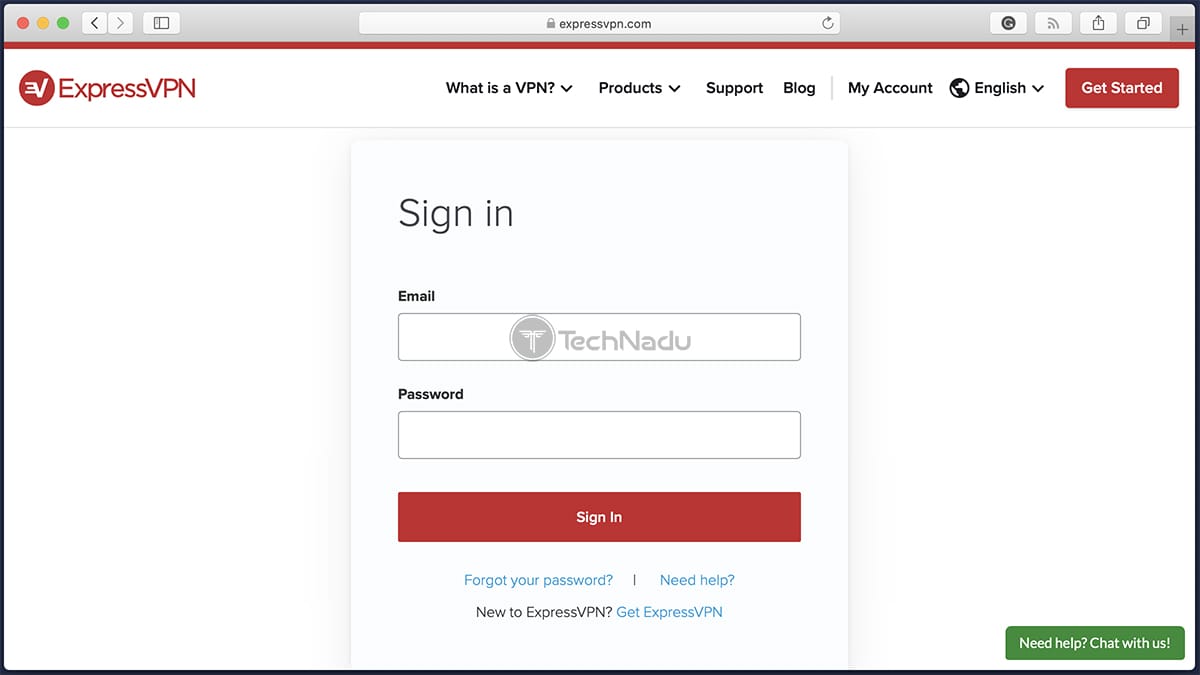
- Assicurati di utilizzare lo stesso account di posta elettronica registrato con il tuo account ExpressVPN. Una volta fornite le credenziali di accesso, fare clic sul pulsante “Accedi” di colore rosso.
- Se questa è la prima volta che accedi al tuo account o non lo accedi da un po’, ExpressVPN ti chiederà un codice. Quindi, assicurati di controllare la tua casella di posta e incollare il codice che troverai lì. Tieni presente che questo non è il codice di attivazione di ExpressVPN. Questo è semplicemente un codice per accedere al tuo dashboard utente basato sul Web.
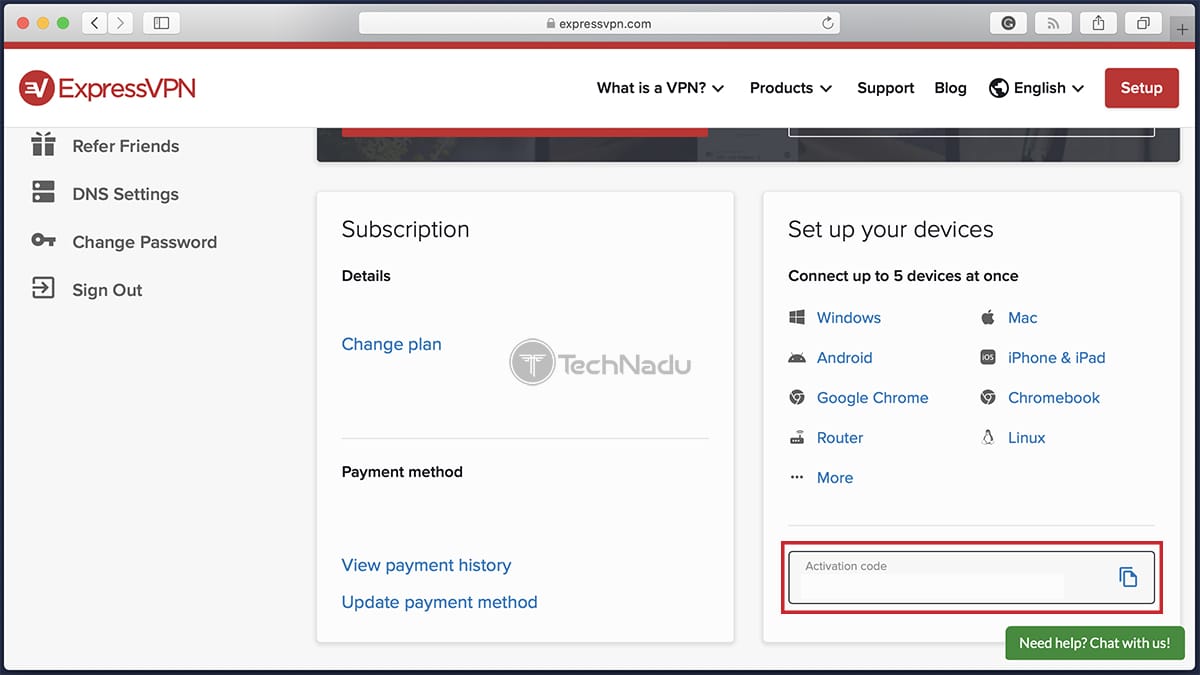
- In questo momento, dovresti vedere la dashboard del tuo account sul sito web di ExpressVPN. Dai un’occhiata al lato destro della pagina. Vedrai una scheda intitolata ” Imposta i tuoi dispositivi.”Nella parte inferiore di quella carta c’è il tuo codice di attivazione ExpressVPN.
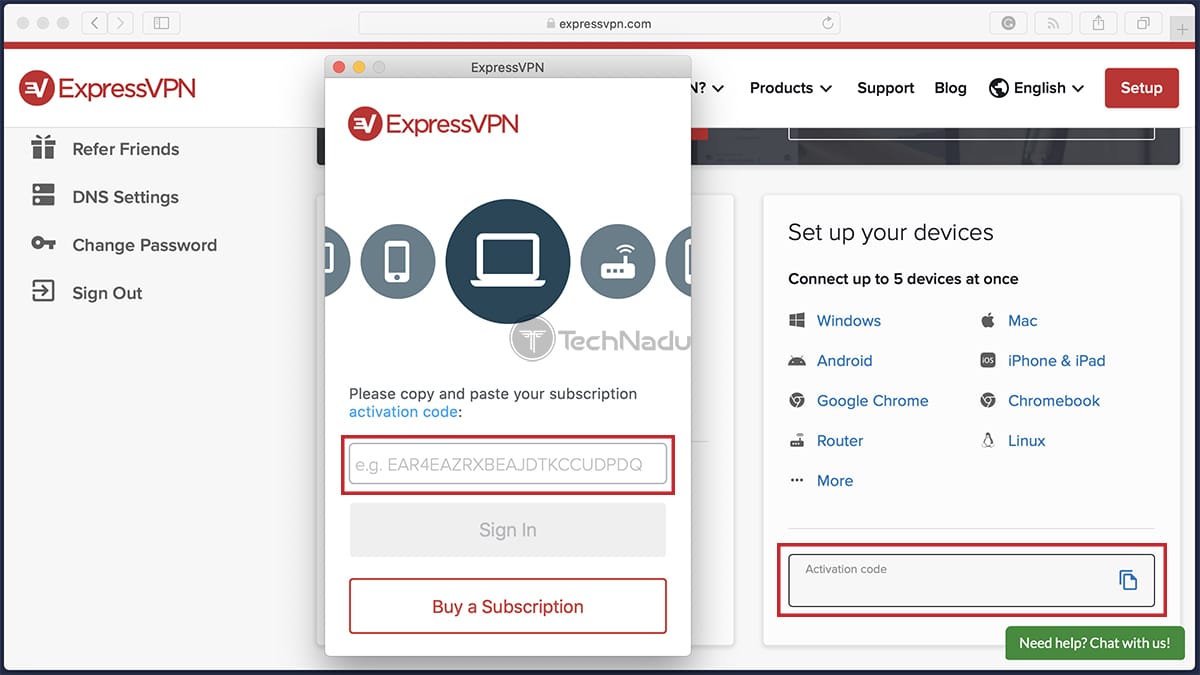
- Infine, copia il tuo codice di attivazione e procedi con la configurazione di ExpressVPN sul tuo dispositivo. Una volta incollata, la VPN sarà pronta per essere utilizzata.
Perché, quando, dove & Come ottenere il codice di attivazione di ExpressVPN?
A differenza di altre VPN, ExpressVPN utilizza un metodo innovativo che rende l’accesso al tuo account il più semplice possibile. Questo è esattamente dove il codice di attivazione della VPN entra in gioco, come ogni account registrato ottiene uno.
Ulteriori letture: Recensione di ExpressVPN di TechNadu
Quindi, spieghiamo quando avrai bisogno di un codice di attivazione di ExpressVPN, tutti i modi per ottenerne uno e altre cose che dovresti sapere.
Quando sarà necessario utilizzare un codice di attivazione ExpressVPN?
Ci sono diverse possibili situazioni in cui il codice di attivazione di ExpressVPN è assolutamente richiesto. Tieni presente che stiamo parlando di un codice molto importante qui, necessario per accedere principalmente all’app della VPN sui sistemi desktop.
Una volta che ti iscrivi a ExpressVPN, riceverai automaticamente il tuo codice di attivazione personale. Ne avrai bisogno nei seguenti casi:
- Quando installi un’app ExpressVPN sul tuo dispositivo: Questo vale principalmente per le app di ExpressVPN per sistemi desktop, poiché questa VPN ha un solo modo per consentirti di accedere (ad esempio, non puoi accedere utilizzando email e password).
- Quando esci dalle app ExpressVPN su qualsiasi dispositivo: per impostazione predefinita, questa app VPN ti consente di accedere, in modo da poterla avviare e iniziare a utilizzarla in pochi secondi. Se decidi di disconnetterti, avrai bisogno del tuo codice di attivazione per tornare indietro.
- Nel caso in cui si disinstalli ExpressVPN e si decida di reinstallarlo: Tieni presente che la disinstallazione di ExpressVPN elimina tutte le tue informazioni dal tuo computer relative a ExpressVPN. Ecco perché è necessario un codice di attivazione quando si tenta di installarlo di nuovo.
- Nel caso in cui il codice di attivazione precedente scada: questo accade in genere se l’abbonamento scade, il che rende il codice di attivazione obsoleto. Rinnovando l’abbonamento si otterrà un nuovo codice di attivazione, accessibile tramite il sito web della VPN.
Dove attivare il codice di attivazione di ExpressVPN?
Non appena ti iscrivi a ExpressVPN, questo servizio VPN genererà automaticamente il tuo codice di attivazione personalizzato. Ciò significa che avrai lo stesso codice per la durata dell’abbonamento, che può essere utilizzato su qualsiasi app della VPN.
In altre parole, il codice di attivazione di ExpressVPN non è “attivato” in alcun modo specifico. Invece, viene assegnato a te (o al tuo particolare account ExpressVPN, cioè). L’unico modo per accedervi è accedendo al tuo account, come descritto sopra.
Puoi ottenere il codice di attivazione di ExpressVPN gratuitamente? Esiste un generatore di codice di attivazione online per attivare l’account Premium?
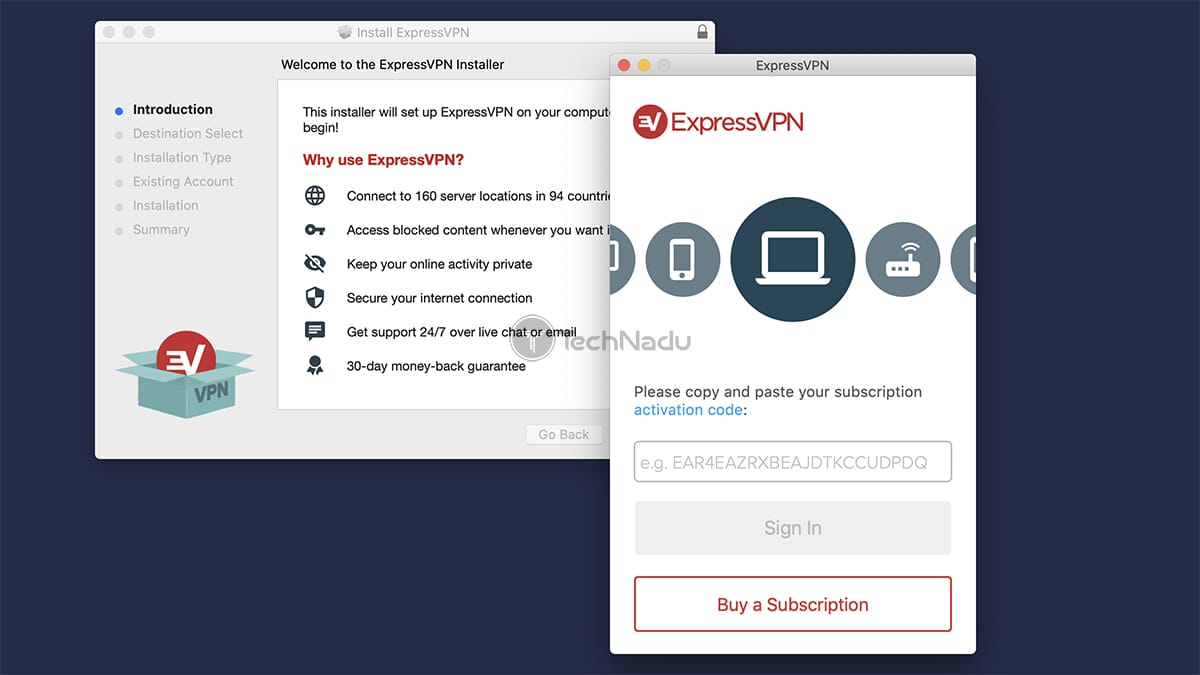
Molti di voi hanno probabilmente provato a cercare i generatori di codice ExpressVPN, o forse per una versione incrinata. Google presenterà una lunga lista di risultati – ma si sta andando a trovare solo una cosa. Stiamo parlando di siti web malware-cavalcato.
Suggerimento
Si consiglia vivamente di evitare siti web legati alla pirateria. È necessario essere molto attenti qui, come ci sono molti siti web VPN falsi in giro pure. Questi imitano servizi VPN affidabili e sono progettati per rubare i tuoi dati personali, comprese le informazioni di pagamento.
Inoltre, tenere a mente una cosa cruciale. Servizi come ExpressVPN non possono essere incrinati. Semplicemente non ci sono generatori di codice che ti aiuteranno mai a generare una chiave valida. Ci sono diverse ragioni per questo, come segue.
- I codici di attivazione sono unici: per ottenere il codice di attivazione, è necessario accedere al proprio account sul sito web di ExpressVPN. Per accedere, è necessario fornire un codice inviato al proprio indirizzo email. Ci sono altri sistemi in atto per proteggere il codice di attivazione, che semplicemente non può essere manipolato maliziosamente.
- Un numero limitato di connessioni simultanee: ExpressVPN supporta fino a cinque connessioni simultanee. Puoi capire perché sarebbe impossibile per un’applicazione come questa essere pirata. Semplicemente non c’è modo di utilizzare più di cinque connessioni contemporaneamente.
- Eliminare qualsiasi potenziale abuso: tieni presente che stiamo parlando di una VPN che non registra dati personali. Tuttavia, ExpressVPN sta facendo molto per combattere qualsiasi tipo di abuso. Poiché l’utente-client “parla” costantemente con i server, la VPN può facilmente vedere se qualcuno sta manomettendo il software.
Detto questo, speriamo che tu possa capire perché non ci sono versioni pirata di ExpressVPN. Non si dovrebbe sprecare il vostro tempo cercando di cercare uno, come questo molto probabilmente portare a malware e altri pericoli “nascosti” di Internet.
ExpressVPN Codice di attivazione non funziona? Prova queste soluzioni!

Se si verifica un problema nell’attivazione della copia di ExpressVPN, verrà visualizzato un messaggio di errore che impedisce l’accesso alla VPN. Per risparmiare tempo e fatica, offriremo diverse soluzioni a questo problema, in base al messaggio di errore visualizzato.
- Messaggio di errore 1: “Il codice di attivazione non è corretto. Riprova o contatta il supporto ” – Probabilmente hai provato a digitare il codice di attivazione e c’è un errore di battitura. Invece di digitare il codice, ti consigliamo di copiarlo dal tuo account (dal sito di ExpressVPN). Inoltre, assicurati che il tuo abbonamento sia ancora valido (non scaduto).
- Messaggio di errore 2: “Assicurati che il tuo indirizzo e-mail e la password siano corretti – – Probabilmente hai digitato erroneamente il tuo indirizzo e-mail o la password. Prestare attenzione ai caratteri speciali o se il tasto Bloc Maiusc è abilitato. Puoi anche provare ad accedere al tuo account sul sito web di ExpressVPN. E infine, prova a reimpostare la tua password (tramite il sito web di ExpressVPN).
- Messaggio di errore 3: “Controlla la tua connessione e riprova – – Per qualche motivo, ExpressVPN pensa che non sei connesso al Web. Ciò significa che qualcosa impedisce all’applicazione di contattare i suoi server per convalidare il codice di attivazione di ExpressVPN. Una soluzione è quella di modificare le impostazioni DNS. Per maggiori informazioni, controlla qui sotto.
Modifica dei parametri DNS su Windows
- Passare a Pannello di controllo > Rete e Internet > Centro di rete e condivisione > Modificare le impostazioni della scheda.
- Ora, assicurarsi di fare clic destro sulla connessione attiva e selezionare ‘ Proprietà.’
- La scheda’ Networking ‘ dovrebbe ora essere selezionata. Fare clic su ‘Protocollo Internet Versione 4’ e quindi fare clic sul pulsante ‘Proprietà’, appena sotto.
- Fare clic sul pulsante di opzione che dice ” Utilizzare i seguenti indirizzi server DNS.”Puoi andare avanti con “1.1.1.1” e ” 1.0.0.1.”Questi sono i server DNS di Cloudflare.
- Ora, fare clic su ‘ OK ‘ fino a chiudere tutte le finestre aperte. Torna alla schermata di log-in di ExpressVPN e prova di nuovo ad accedere. Inoltre, sentiti libero di ripristinare le impostazioni DNS originali una volta effettuato l’accesso alla VPN.
Modifica dei parametri DNS su macOS
- Vai a Apple > Preferenze di sistema > Rete.
- È necessario selezionare la connessione attiva, seguita cliccando su ‘ Avanzate.’
- Assicurati di selezionare la scheda’ DNS’. Fare clic su ‘ + ‘ nell’angolo in basso a sinistra e inserire i seguenti indirizzi – 1.1.1.1 e 1.0.0.1.
- Fare clic su ‘ OK ‘> ‘ Applica.’Quindi, torna a ExpressVPN e prova di nuovo ad accedere.
- Tieni presente che puoi ripristinare i parametri DNS originali una volta che riesci a iniziare a utilizzare la VPN.
Modificare i parametri DNS su Linux
- Passare a Impostazioni > Preferenze > Connessioni di rete.
- Quindi, è necessario selezionare la connessione Web che è attiva in questo momento. Fare clic su ‘Modifica’ e quindi scegliere ‘ Impostazioni IPv4.’
- Per procedere, selezionare ‘ Solo indirizzi automatici (DHCP).’Nel campo server DNS, andare avanti con 1.1.1.1 e 1.0.0.1 – e quindi fare clic su’ Applica.’
- Torna all’app di ExpressVPN e prova ad accedere di nuovo. Se si riesce, sapere che è possibile ripristinare le nuove impostazioni DNS ai parametri originali.
Cambia i parametri DNS su Android
Ogni dispositivo Android è dotato di un’interfaccia utente diversa. Ecco perché sarebbe impossibile prevedere esattamente come i seguenti passaggi appariranno sul tuo telefono. Quindi, ti daremo linee guida generali che dovrebbero funzionare sulla maggior parte dei moderni smartphone Android.
- Apri l’app Impostazioni, quindi vai su ‘ Rete & Internet.’
- È necessario accedere alle impostazioni Wi-Fi, quindi selezionare la connessione Wi-Fi attualmente attiva. Assicurati di aprire le impostazioni di quella particolare connessione.
- Selezionare ‘Opzioni avanzate’ e quindi modificare le impostazioni IP in statico.
- Ti verranno richiesti due indirizzi DNS, quindi assicurati di usare 1.1.1.1 e 1.0.0.1. Salva i tuoi nuovi parametri DNS e esci dall’app Impostazioni.
- Prova ad accedere nuovamente alla tua VPN fornendo il tuo codice di attivazione ExpressVPN. Se tutto va bene, è possibile ripristinare i parametri DNS originali.
Modifica dei parametri DNS su iOS
- Vai a Impostazioni > Wi-Fi > e quindi toccare la connessione Web corrente.
- Sotto ‘DNS’, cambialo da’ Automatico ‘a’ Manuale.’Quindi, rimuovere tutti i server DNS esistenti che si potrebbe vedere sullo schermo.
- Tocca “Aggiungi server” e vai avanti con 1.1.1.1 e 1.0.0.1 – che sono i server DNS di Cloudflare. Salvare le impostazioni e tornare a ExpressVPN.
- Una volta eseguito il login, è possibile tornare all’app Impostazioni e ripristinare i parametri DNS ai valori originali.
Modificare i parametri DNS sui router
- In primo luogo, è necessario accedere al router utilizzando il suo indirizzo IP. Se hai provato a installare ExpressVPN su di esso, probabilmente conosci già l’IP. Se non lo fai, fare una ricerca su Google mentre si utilizza il numero di modello esatto dovrebbe fare il trucco.
- Quindi, accedi al pannello di amministrazione del router. Trova un gruppo di impostazioni relative ai parametri DNS.
- Assicurati di utilizzare gli indirizzi DNS di Cloudflare – 1.1.1.. e 1.0.0.1. Salvare quelli, e poi tornare a ExpressVPN e provare a log-in.
- Se tutto va bene, puoi tornare ai parametri DNS originali sul tuo router.
In caso di ulteriori domande, sappi che puoi sempre contare sul supporto di ExpressVPN. Il sito Web di questa VPN offre un’opzione per parlare in diretta con gli agenti di supporto, che dovrebbero aiutarti a risolvere qualsiasi problema. Inoltre, è sempre possibile inviare una e-mail a [email protected].